很多朋友不知道怎么用windows7硬盘安装版安装方法进行硬盘装系统,其实windows7硬盘安装版是很简单的,小编就给大家带来用windows7硬盘安装版使用教程吧。希望大家会喜欢。大家快来看看吧。
1、镜像下载好之后用好压、软碟通、7z等压缩软件把下载的系统押解到电脑盘符的根目录下(一般下载的镜像都是为.iso格式,压缩即可)。
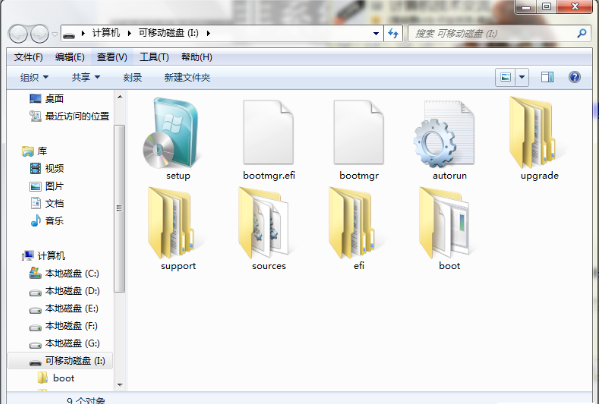
2、将这些文件复制到一个非系统盘的根目录下,系统盘大多数都是C盘,而根目录就是某个磁盘,比如F盘双击后进去的界面,一定不要放到文件夹里!!可以对照一下,是否有这些文件注意是根目录,也就是除了C以外的.D.E.F等盘符双击setup,安装开始。
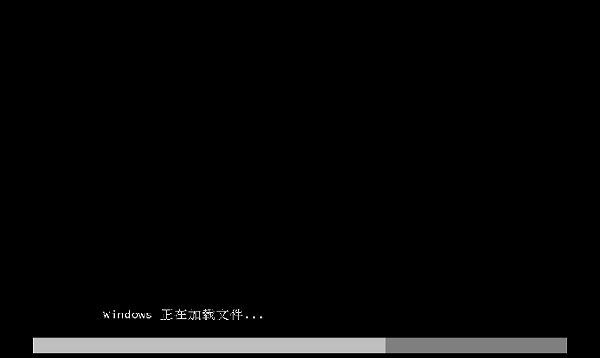
3、系统加载中,耐心等待。

4、安装界面。点击下一步。

5、然后点击开始,按照自己想要的设置设置一下。
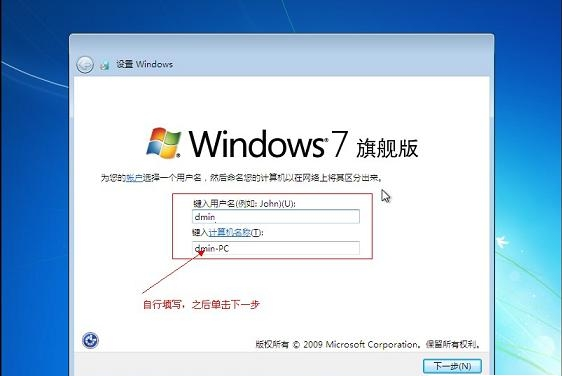
6、安装中,耐心等待,半个小时左右可以搞定。

7、安装过程基本介绍,过程中会重启若干次。最后进入系统就安装完成啦。
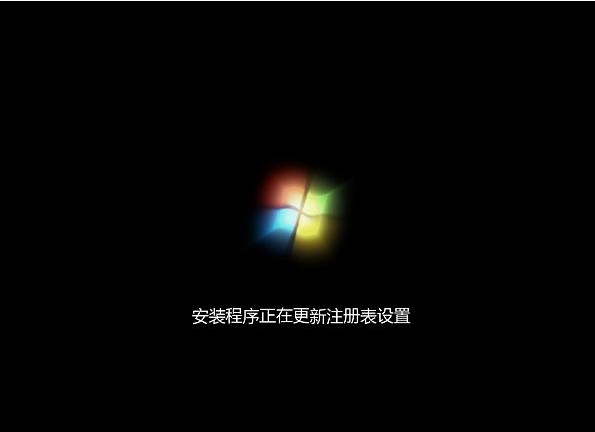
以上就是硬盘安装原版win7系统的详细步骤啦,希望能帮助到大家。